GooterNet est un adware développé par SuperWeb LLC. Ce programme annonce sur son site internet qu’en l’installant vous verrez internet comme jamais. En fait ce dernier s’engage à améliorer la qualité de la navigation Internet en vous offrant des bons de réduction, des comparatifs de produits et d’autres pubs similaires. Ce qui est certain c’est que c’est plus une gène qu’autre chose. Notez que ce site internet ne sert à rien d’autre qu’a diffuser des conditions générales d’utilisation de l’adware, on y apprend pas grand chose d’autre sur le programme.
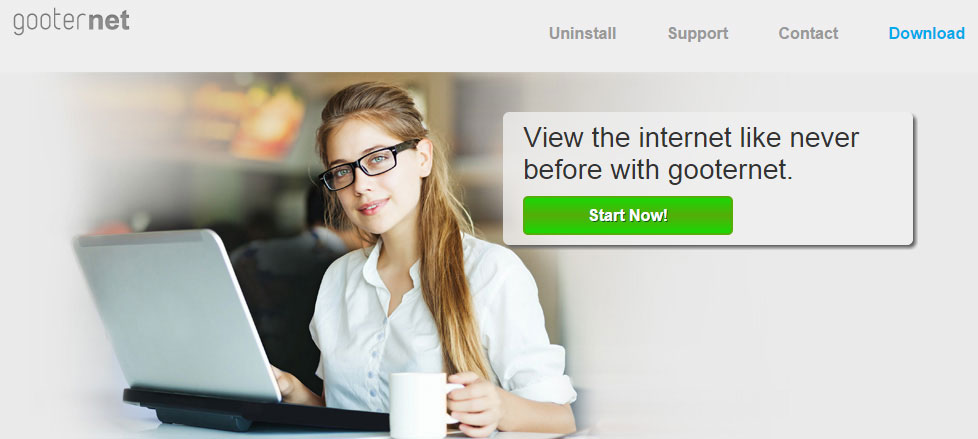
Par contre les CGU de GooterNet sont très claires, déjà l’éditeur de l’adware se déclare non affilié et non responsable des publicités intempestives qui vont s’afficher sur votre ordinateur. La liste est loin d’être exhaustive puisque qu’elle inclue promotions, réductions, offres d’essais, sondages, questionnaires, concours etc … bref tout ce qui va vous gêner si l’adware est installé sur votre PC.
Les conditions d’utilisations précises aussi qu’il vont enregistrer des informations sur votre PC dont votre adresse IP, les logiciels installés, la configuration de votre système, les navigateurs installés, les appareils connectés à votre machine. Mais aussi ce que vous faites dessus c’est à dire tout votre activité sur internet va être enregistrée, les sites visités, les recherches effectués, les produits que vous achetés… bref tout pour faire de belles fiches sur vous afin de revendre cela à des tiers.
Notez que GooterNet est détecté comme étant malveillant par 16 antivirus.
Afficher les 12 autres détections anti-virus
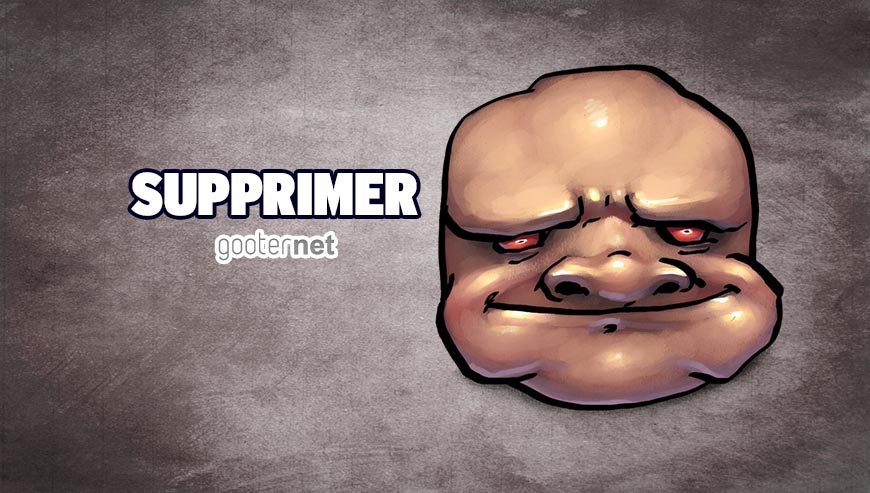
Comment supprimer GooterNet ?
Supprimer GooterNet avec AdwCleaner
AdwCleaner est un outil gratuit de nettoyage qui va éradiquer GooterNet mais aussi les autres infections éventuellement installées à votre insu sur votre machine.
- Téléchargez AdwCleaner en cliquant sur le bouton ci-dessous :
Téléchargez AdwCleaner - Double-cliquez sur le fichier adwcleaner.exe pour démarrer Adwcleaner.
- Appuyez sur le bouton Scanner
- Une fois que l'analyse est terminée, cliquez sur le bouton Nettoyer pour retirer les menaces détectées.
- Rédémarrez votre système si le programme vous le suggère.
Supprimer GooterNet avec le logiciel MalwareBytes Anti-Malware
Afin d'être sûr à 100% de bien retirer GooterNet vous devez installer le logiciel MalwareBytes Anti-Malware. Si vous cherchez également être défendu contre les logiciels malveillants comme GooterNet vous devez opter la version Premium de MalwareBytes Anti-Malware qui empêchera donc toute intrusion de programmes malveillants non trouvés par les anti-virus sur votre système (la licence est vendue 22.95 euros et vous avez la possibilité de protéger 3 de vos PC).
- Téléchargez MalwareBytes Anti-Malware :
Version Premium Version Gratuite (sans fonctionnalité de protection) - Dès que le fichier est téléchargé doublez-cliquez dessus pour démarrer l'installation de MalwareBytes Anti-Malware.
- Cliquez sur le bouton orange Corriger Maintenant à droite de la mention Aucun examen n'a été réalisé sur votre système
- Dès que le scan est terminé, cliquez sur Supprimer la selection.
- Relancer votre ordinateur à la fin du scan si l'utilitaire vous le propose.
Supprimer GooterNet avec le programme HitmanPro
Hitman Pro est un logiciel gratuit efficace qui trouve et supprime les adwares, spywares, virus et tous les autres programmes malveillants en contrôlant de façon automatique dans le "cloud" les fichiers les plus louches. Hitman Pro fonctionne avec la technologie de NOD32, Avira AntiVir, PG DATA Anti-Virus, Prevx et A-Squared Anti-Malware pour détecter les programmes malveillants sur votre machine. Ces programmes antivirus n’étant pas installés sur votre PC les ressources utilisées sont minimales et le scan s'effectue très rapidement.
- Téléchargez HitmanPro (32 ou 64 bits en fonction de votre système):
Téléchargez HitmanPro - Double-cliquez sur le fichier téléchargé pour lancer le programme.
- Appuyez sur le bouton Suivant et acceptez la licence d'utilisation, validez avec le bouton Suivant.
- Un scan de votre ordinateur va commencer, une fois terminé cliquez sur Suivant et saisissez votre email pour activer la licence gratuite.
- Rédémarrez votre ordinateur à la fin de la suppression si l'utilitaire vous le demande.
Réinitialiser votre navigateur (si nécessaire)
Si vous voyez encore des traces de GooterNet après avoir suivi l'ensemble des étapes ci-dessus vous pouvez réinitialiser votre navigateur en effectuant la manipulation suivante :
- Lancez Chrome et cliquez sur le bouton
 en haut à droite du navigateur.
en haut à droite du navigateur. - Allez en bas de la page et appuyez sur Afficher les paramètres avancés.
- Dirigez-vous encore tout en bas de la page et cliquez sur Réinitialiser les paramètres du navigateur.
- Cliquez une nouvelle fois sur le bouton Réinitialiser.
- Lancez Firefox.
- Dans la barre d’adresse de Firefox tapez about:support.
- Sur la page qui s’affiche cliquez sur le bouton Réparer Firefox.

- Téléchargez ResetBrowser :
Télécharger ResetBrowser - Enregistrez le fichier resetbrowser.exe sur votre bureau et double-cliquez sur le fichier.
- on vous explique ce qui va se passer concrètement sur votre systèmeSi vous n'avez pas réussi à supprimer GooterNet de votre ordinateur après voir suivi ces 4 étapes, expliquez ce que vous avez fait sur notre page support. Quelqu'un viendra vite vous aider ! Accéder au support.





